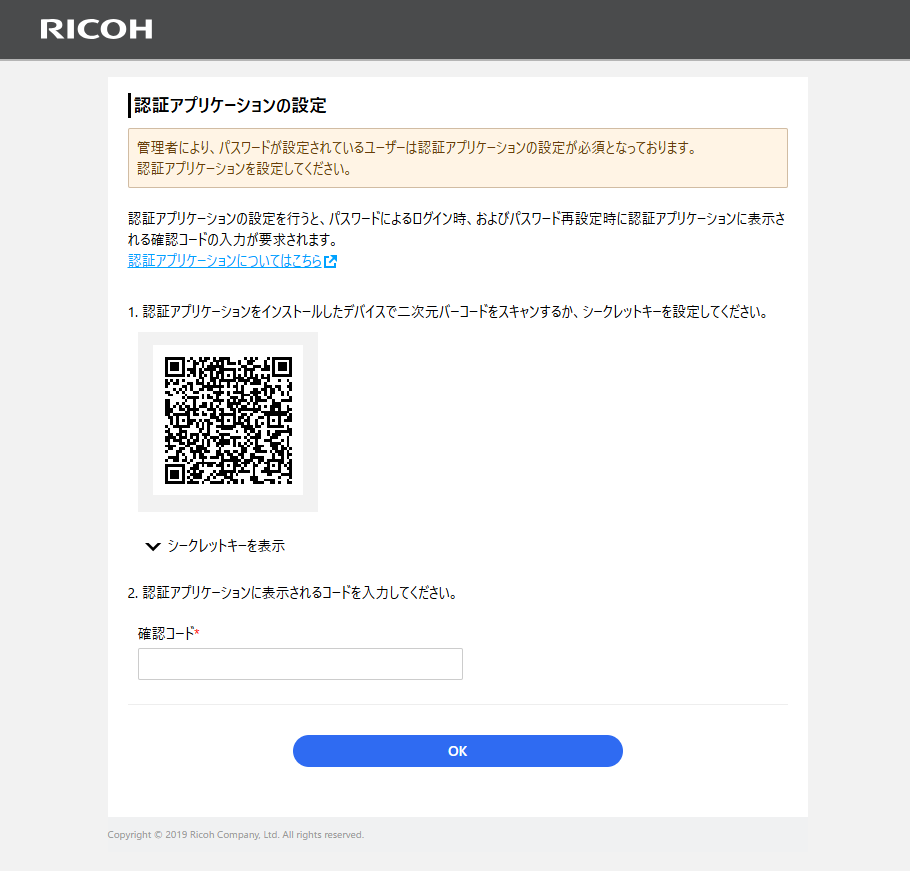一般ユーザーの初回ログイン方法
管理者がユーザーを作成すると、ユーザーにユーザー登録のお知らせメールが送信されます。ユーザーはそのメールに記載されているURLにアクセスしてユーザー情報を入力し、登録を完了します。

- ユーザー登録用URLには有効期限が設定されています。有効期限内に登録を完了してください。
 ユーザー登録メールに記載されているURLにアクセスします。
ユーザー登録メールに記載されているURLにアクセスします。
「ログイン情報登録」画面が表示されます。
 メールアドレス、テナントIDでログインするときは、「姓」、「名」、「パスワード」、「パスワード(確認)」を設定します。
メールアドレス、テナントIDでログインするときは、「姓」、「名」、「パスワード」、「パスワード(確認)」を設定します。
外部サービスアカウントでログインするときは、この設定は不要です。手順3に進みます。
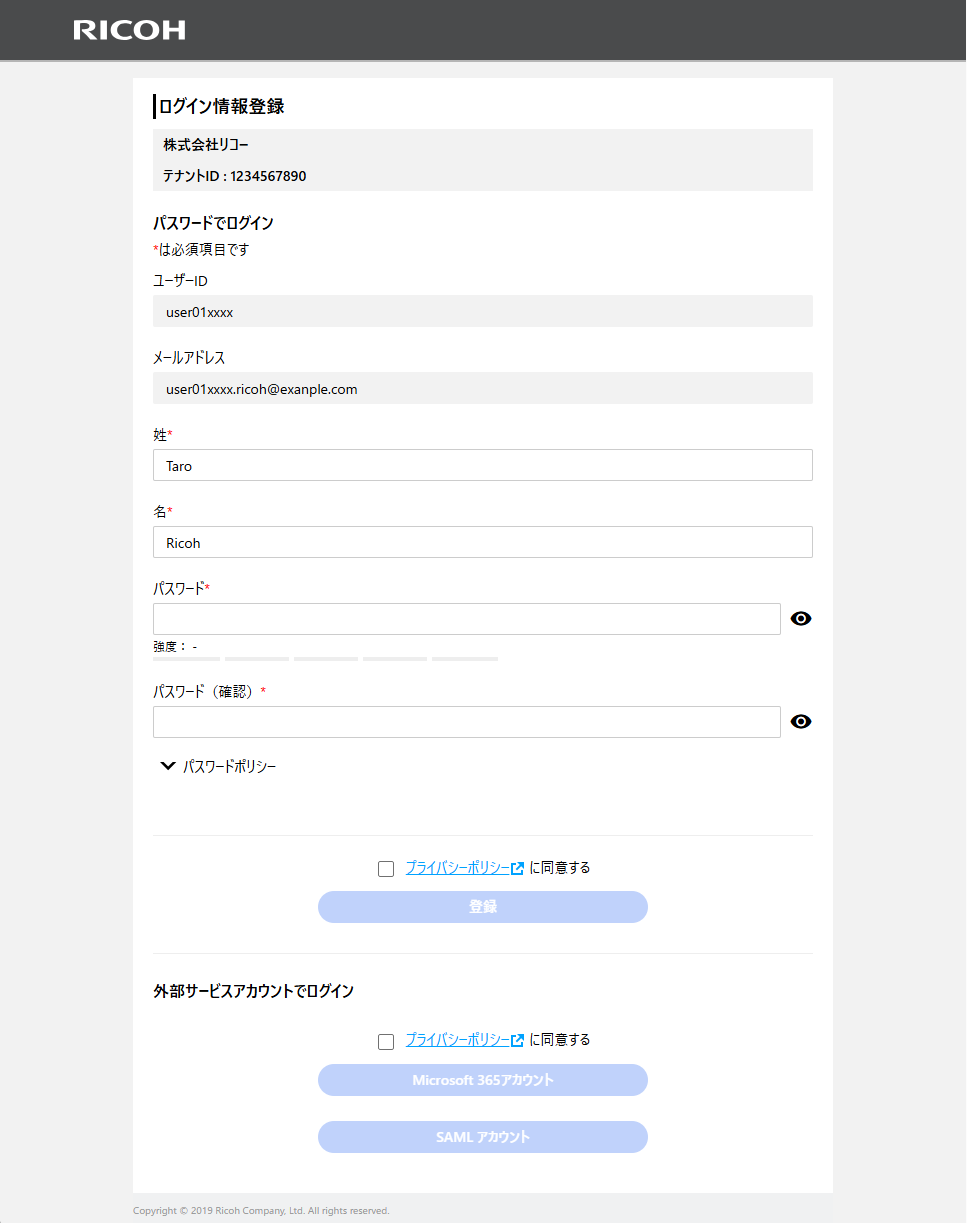
 プライバシーポリシーのリンクをクリックして内容を確認し、「プライバシーポリシーに同意する」にチェックを付けます。
プライバシーポリシーのリンクをクリックして内容を確認し、「プライバシーポリシーに同意する」にチェックを付けます。
 [登録]をクリックします。
[登録]をクリックします。
ユーザー登録が完了し、ログインします。
外部サービスアカウントでログインするときは、それぞれのログイン方法をクリックします。
「認証アプリケーションの設定」画面が表示されたときは、MFA(多要素認証)のために認証アプリケーションの設定が必要です。詳しくは認証アプリケーションを設定するを参照してください。
ログインするときに「管理者の承認が必要」画面が表示された場合は、Microsoft Entra IDのグローバル管理者に承認を依頼してください。

-
二回目以降はログイン方法を参照してください。
-
IDを同期するにおいて、「新規追加されたユーザーへユーザー登録完了メールを送信する」を「有効」に設定しているときは、ID同期で登録されたユーザー宛てにユーザー登録完了メールが送信されます。
認証アプリケーションを設定する
認証アプリケーションの設定画面が表示されたときは、認証アプリケーションによるMFA(多要素認証)を行うための初回の設定を行い、続けて認証を行います。お使いのデバイス(スマートフォンなど)に認証アプリケーションがインストールされていないときは、インストールしてください。
対応している認証アプリケーションについてはMFA設定を参照してください。
認証アプリケーションの設定方法については、MFA設定「認証アプリケーションを設定する」の手順2以降を参照してください。